think-cell 的“元素”菜单处于非活动状态
问题
think-cell 的元素菜单处于非活动状态(“呈灰色显示”)。无法插入任何 think-cell 元素。
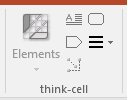
解决方案 1:确保您可以编辑 PowerPoint 幻灯片
只有在可以编辑幻灯片时(即,在 PowerPoint 的常规和大纲演示文稿视图中),元素菜单才处于活动状态。
若任何演示文稿都没有打开,或者打开的演示文稿不在幻灯片排序程序或备注页视图中,则无法编辑幻灯片,因此 think-cell 的菜单处于非活动状态。
若要启用 think-cell,请:
- 切换到正确的视图
使用 PowerPoint 状态栏中的按钮,或在幻灯片排序程序视图中双击您希望编辑的幻灯片,以切换到常规或大纲视图。现在 think-cell 的菜单应该已变为已启用。
注释:若常规视图中的缩略图窗格已打开,则必须选择幻灯片缩略图。
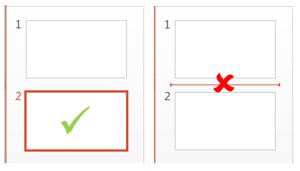
- 确保您可以在常规视图中编辑 PowerPoint 幻灯片
在某些情况下(例如,若 PowerPoint 在安全模式中启动或您的许可证密钥已到期),PowerPoint 会禁止编辑幻灯片。
解决方案 2:禁用有缺陷的第三方加载项
有缺陷的第三方加载项会阻止激活 think-cell 的元素菜单,因为 Microsoft Office 不会与各加载项彼此隔离。
- Acer abDocs
问题可能是由 Acer 的 abDocs 加载项所致,该加载项会作为 Acer BYOC 应用程序 (abApps) 套件的一部分预先安装在某些型号的 Acer 计算机中。至少在安装并激活特定版本的 abDocs 后,think-cell 将不再收到 PowerPoint 的应用程序事件。您可能希望尝试更新 abDocs 是否能解决问题。
若您希望搭配使用 think-cell 和 abDocs,且更新 abDocs 没有帮助,请联系 Acer 支持并向他们提出服务请求。根据我们的经验,若我们直接联系供应商,供应商通常不会采取行动,因为我们不是他们的客户。请传递我们的联系数据,并告诉他们,我们很乐意提供更详细的问题说明,以及测试版 think-cell。
- SMART Board
问题可能是由 Smart Technologies 的 SMART Board 加载项所致,该加载项随 SMART 产品驱动程序一起安装。多个客户曾报告出现问题时使用的是截至 10.8.118.0 版(含)的 SMART 产品驱动程序。在我们的测试中,使用 12.6 版 SMART 产品驱动程序无法重现问题。
若您希望搭配使用 think-cell 和 SMART Board,请将 SMART 产品驱动程序更新到当前版本。若此操作没有帮助,请联系 Smart Technologies 并向他们提出服务请求。根据我们的经验,若我们直接联系供应商,供应商通常不会采取行动,因为我们不是他们的客户。请传递我们的联系数据,并告诉他们,我们很乐意提供更详细的问题说明,以及测试版 think-cell。
- Microsoft Office Genuine Advantage
问题可能仍是由安装和激活 Microsoft 的 Office Genuine Advantage 加载项所致。如 Microsoft 所述,已停用 Office Genuine Advantage 程序。最新的 Microsoft Genuine Advantage 软件采用在线工作方式,不包含 Office 加载项。您可以禁用过时的加载项,而不必有任何顾虑。
如何永久禁用其他加载项
- 遵循 中有关如何使用 tcdiag.exeKB0091 的指示找到加载项。
- 在 tcdiag.exe 中禁用该加载项。
确保清除复选框还原原始激活,以永久保持更改。
联系 think-cell
若上述建议无法解决问题,请联系 我们的支持团队。